Zalo là một ứng dụng hữu ích giúp cho bạn trao đổi liên lạc với bạn bè người thân thông qua gọi điện, nhắn tin. Nhưng đôi khi, bạn sẽ nhận được những lời mời kết bạn hoặc những tin nhắn phiền toái từ những người xa lạ. Kể cả là từ những người dùng tính năng tìm kiếm quanh đây của Zalo trên điện thoại. Bạn cảm thấy không thoải mái và muốn chấm dứt sự việc này? Ngay dưới đây, Zaloweb sẽ hướng dẫn bạn cách tắt định vị trên Zalo nhằm tránh bị làm phiền khi sử dụng ứng dụng nhé!
1. Lợi ích khi tắt định vị Zalo
– Không bị làm phiền từ những người tìm kiếm xung quanh
– Bảo mật vị trí của bạn
2. Cách tắt định vị Zalo trên iPhone, Android
Bước 1: Truy cập ứng dụng Zalo.
Nhập số điện thoại và mật khẩu của bạn để đăng nhập tài khoản Zalo.
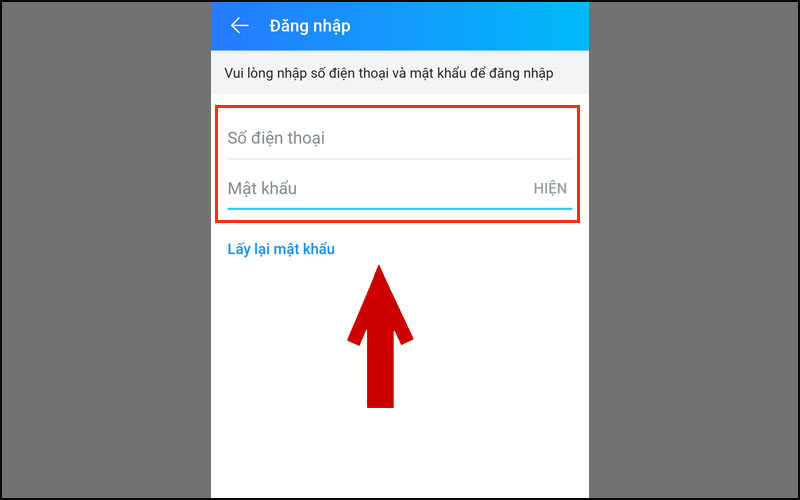
Bước 2: Gõ từ khóa Tìm quanh đây.
Nhập từ khóa Tìm quanh đây ở thanh Tìm kiếm. Sau đó Chọn Tìm Quanh Đây.
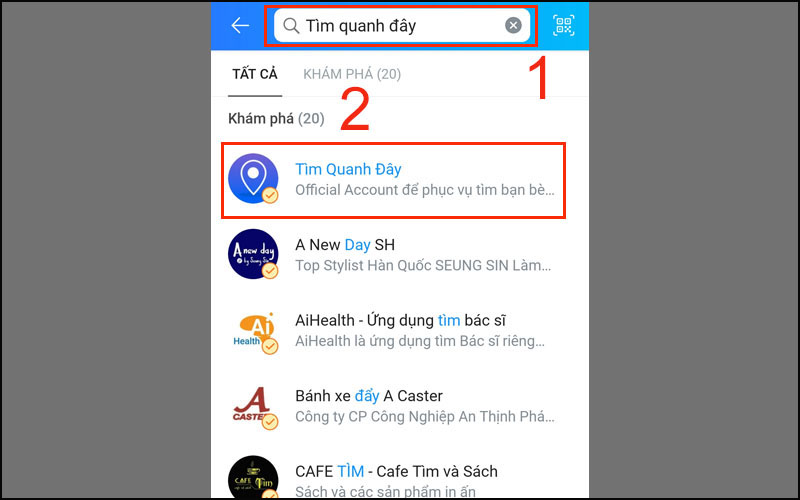
Bước 3: Chọn Quan tâm và Bắt đầu ngay.
Bạn chọn vào Quan tâm > Bấm vào Bắt đầu ngay (dành cho người lần đầu truy cập). Nếu bạn đã truy cập tính năng này nhiều lần, màn hình sẽ hiển thị như bước 5.
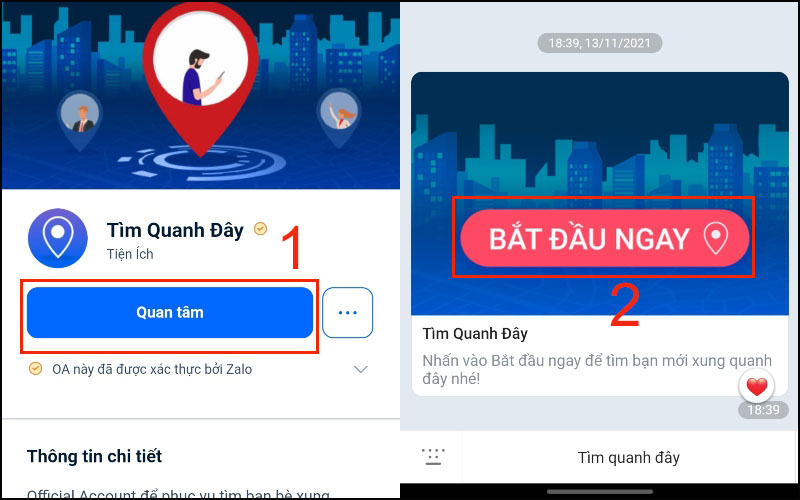
Bước 4: Cho phép truy cập vị trí.
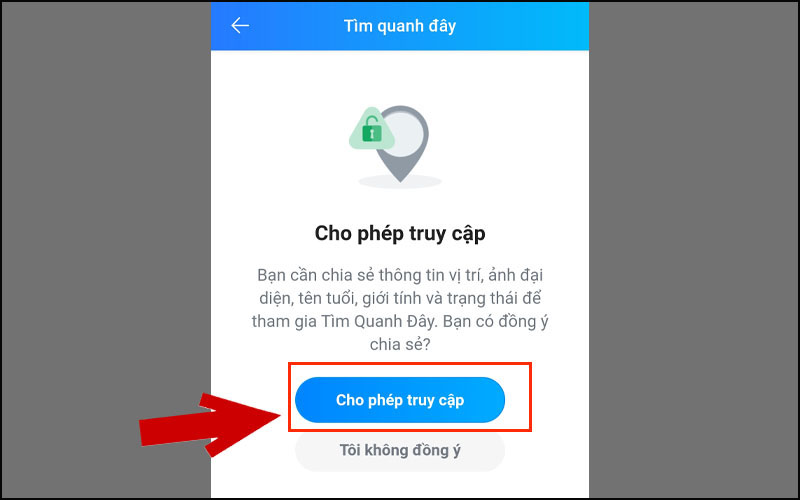
Bước 5: Thực hiện Xóa vị trí để tránh làm phiền.
Tại màn hình bên dưới, ở dòng Tìm bạn, bạn bấm vào mũi tên > Chọn Xóa vị trí để tránh làm phiền.
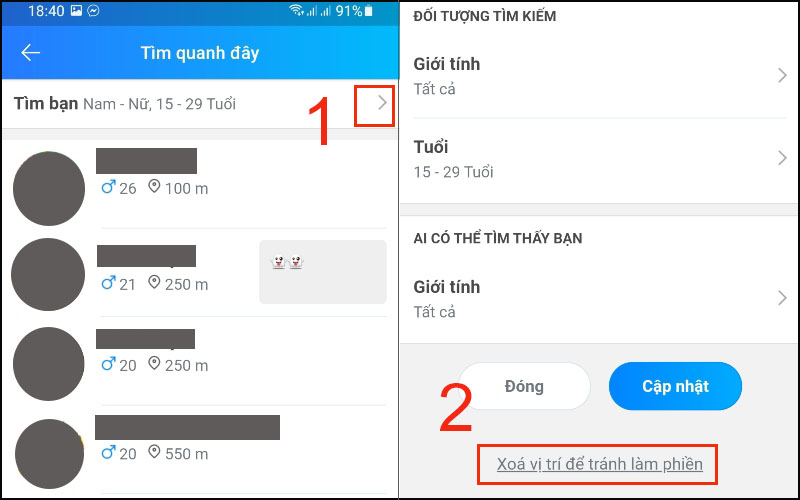
Ngay sau đó, Zalo sẽ quay lại giao diện như hình dưới, có nghĩa là bạn đã tắt định vị trên Zalo thành công.
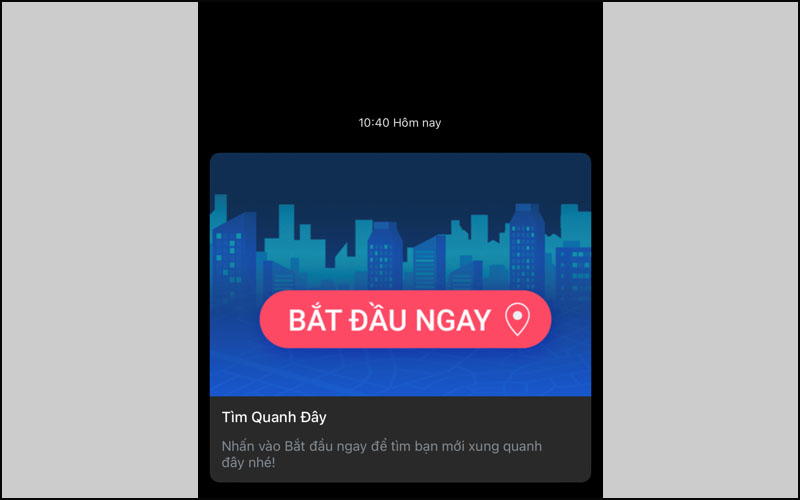
Trên đây là những chia sẻ của chúng tôi về cách tắt định vị trên Zalo. Hi vọng thông tin vừa rồi sẽ hữu ích đối với bạn!
Có thể bạn quan tâm: Cách khắc phục lỗi đăng Zalo không được
